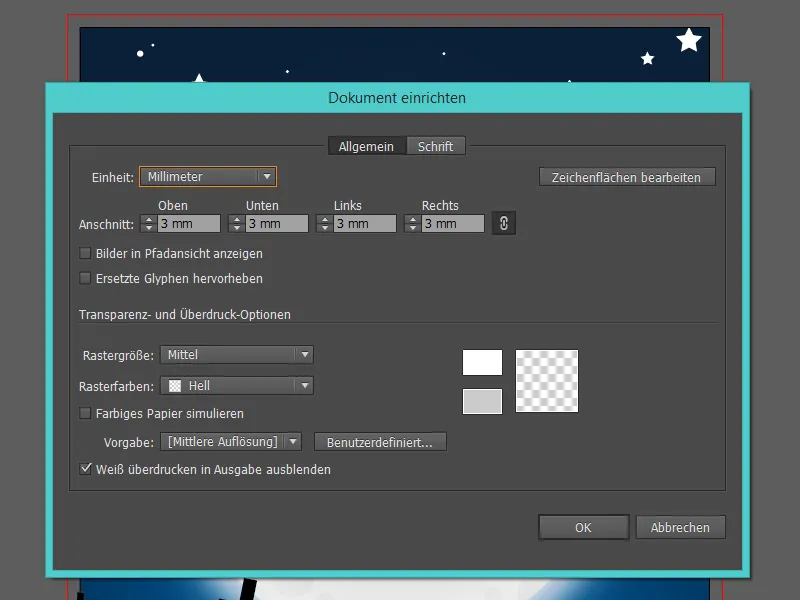Я покажу вам, як легко і просто створити лякаючу запрошувальну листівку у стилі Хеллоуїн за допомогою малої зусилля і простих форм.
Перед тим як офіційно розпочати навчання, налаштовуємо наш файл.
Для цього прикладу я використовує DIN-A5-формат, а саме 148 мм х 210 мм, і назвала файл "Запрошення на Хеллоуїн".
Оскільки потім буде надруковано, ми використовуємо кольорову модель CMYK.
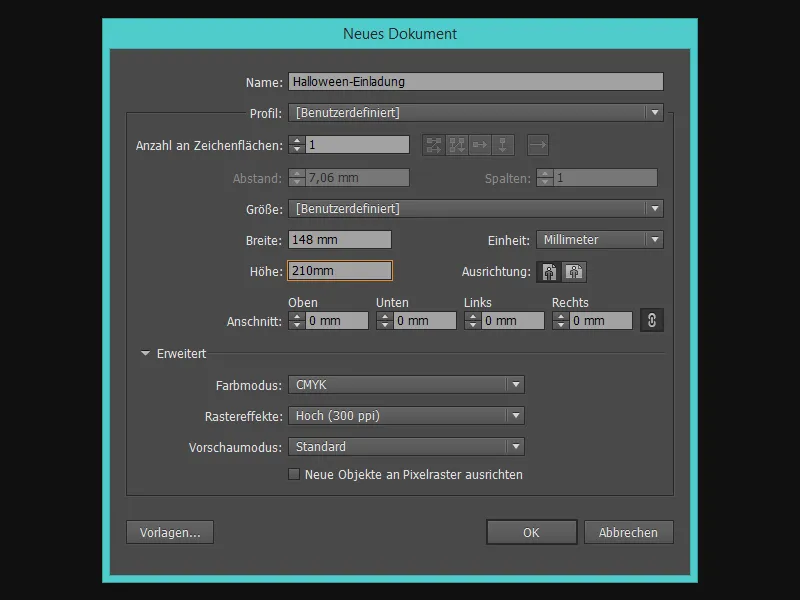
Крок 1 - Темне тло
Для створення ідеальної атмосфери жахів нам потрібне зірнисте небо вночі - або ви святкуєте вдень?
Я вибираю гарний темний синій у палітрі кольорів і малюю прямокутник розміром з запрошувальну листівку за допомогою інструменту прямокутника (M).
Тепер ми створюємо ще один прямокутник і заповнюємо його переходом кольорів.
Перехід відбувається кільцево від чорного (на межі) до білого (у середині).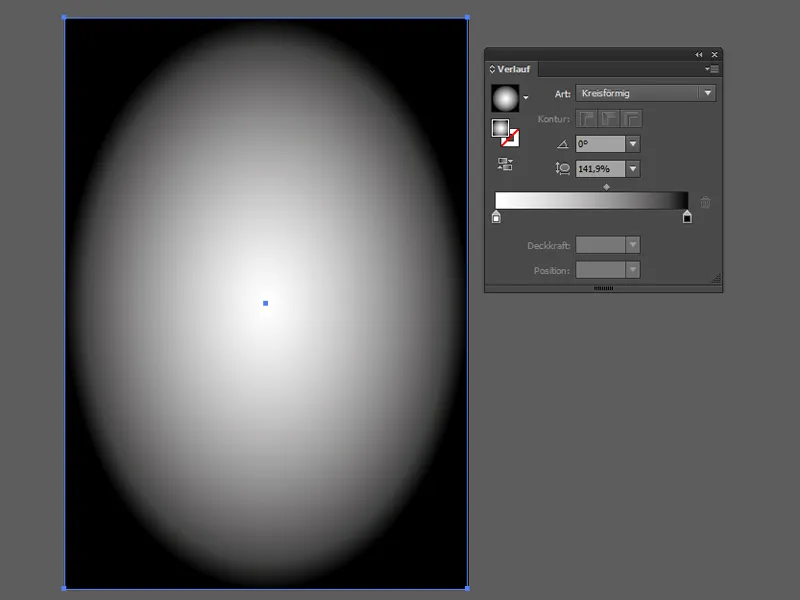
Для небесного неба нам потрібні ще кілька прямокутників розміром картки з різними способами заливки, щоб отримати ці круті кольори.
Способи заливки в Illustrator знаходяться під Вікно>Прозорістью.
Тепер ми змінюємо спосіб заливки прямокутника з круговим переходом на Множення та зменшуємо прозорість до 50%.
Щоб ми не помилялися із небом увесь час, виберемо всі об'єкти у задньому плані і заблокуємо їх, перейшовши до Об'єкт>Блокування>Вибір.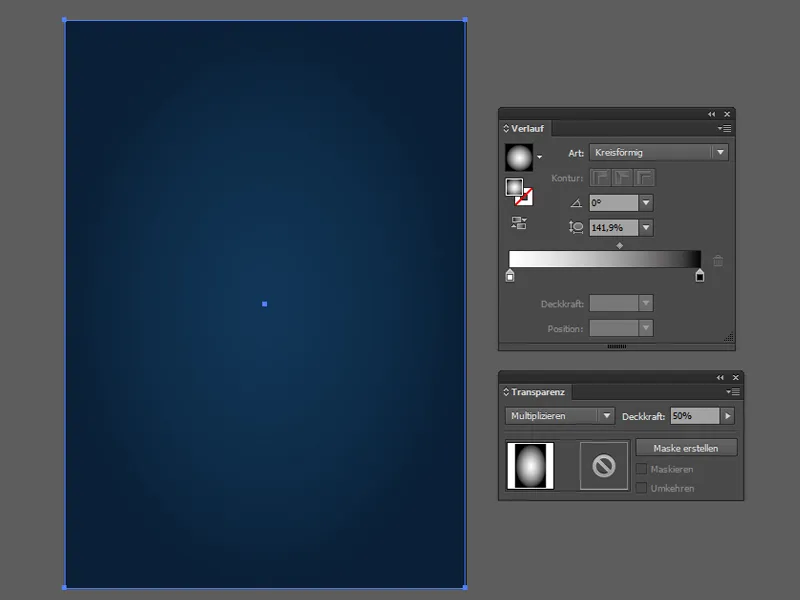
Чого тепер точно не може бути упущене? Точно, місяць!
Для цього ми беремо інструмент еліпса (L) і створюємо рівний круг, утримуючи Shift.
Я заповнюю круг переходом кольорів - це той самий перехід, що й раніше, але зі світло-сірим замість чорного.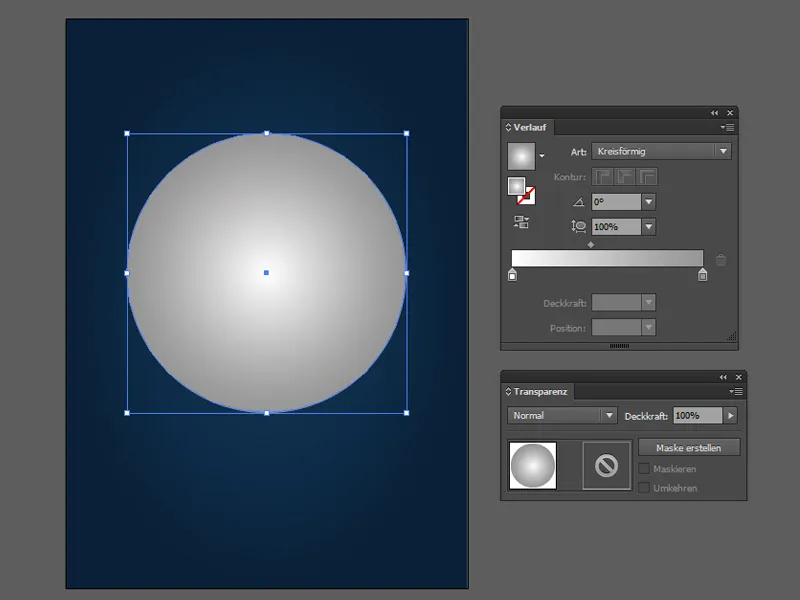
Тепер переходимо до кратера на Місяці: для цього ми просто створюємо кілька кола різних розмірів за допомогою інструменту кола.
Для наступних кроків нам знадобиться Шляхошрокувач (під Вікно>Шляхошрокувач), щоб об'єднати всі круги кратерів разом (1).
Після цього копіюємо коло Місяця і розміщуємо його під колами кратерів, виділяємо обидва об'єкти і натискаємо на іконку Створення перетину зі зажатою Alt (2). Тепер у нас є лише кратери у формі Місяця. На останок просто зменшуємо прозорість до 30%.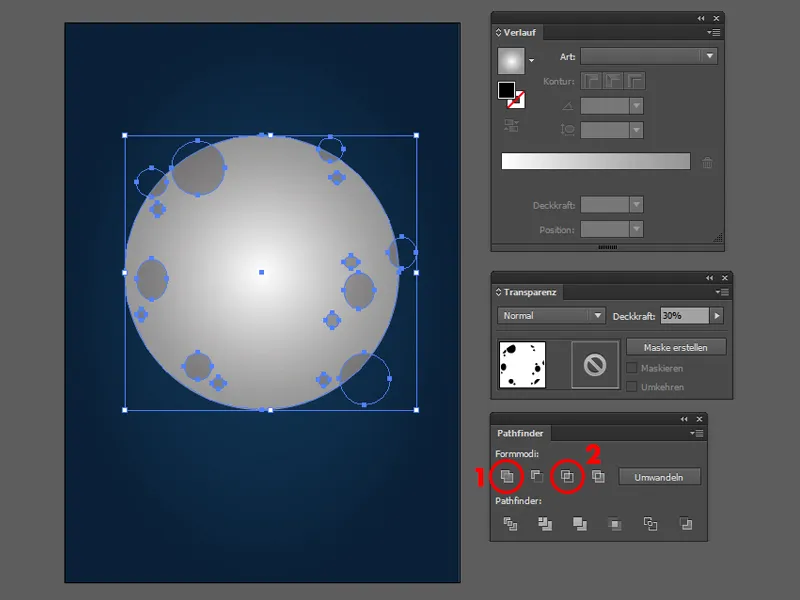
Для світить Місяця я створюю копію кола Місяця, змінюю колір на білий, розміщу за Місяцем з Об'єкт>Розташувати>Пошарово назад.
Потім я переходжу до Ефект>Ефекти Photoshop: Фільтр Розмиття Гаусса...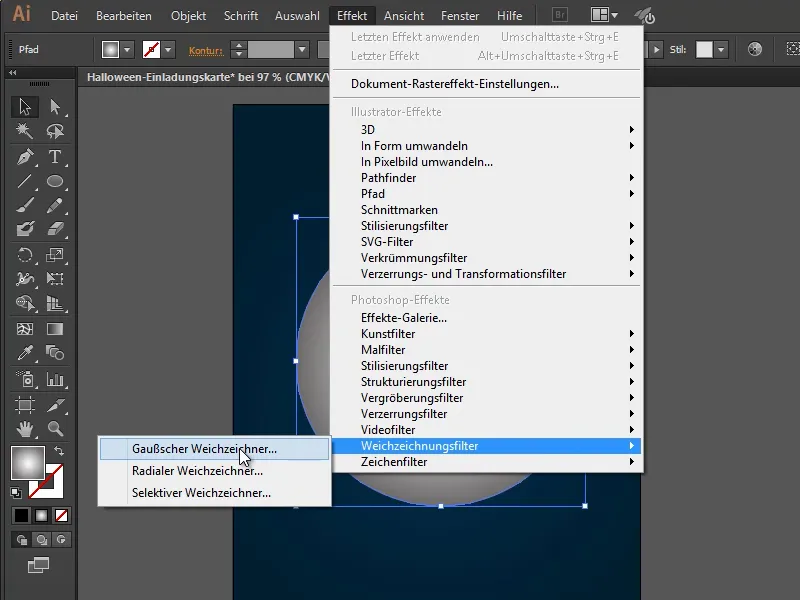
... з радіусом 70 пкс.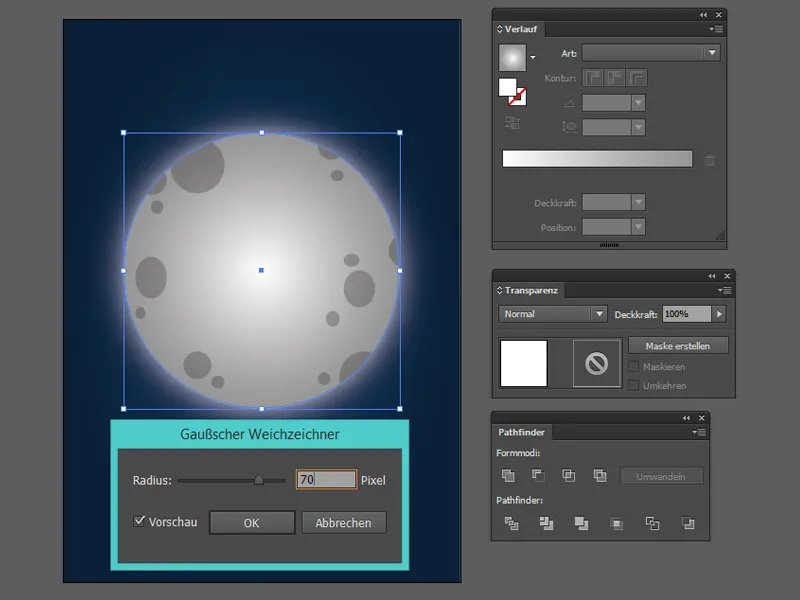
З допомогою світлості перед Місяцем ми завершуємо наш Місяць.
Для цього ми знову копіюємо коло Місяця, фарбуємо його у білий, як у попередньому кроці. Потім створюємо ще одне, трохи менше коло зі зажатою Shift і центруємо обидва кола, натискаючи у верхній стрічці на Горизонтально по центру (1) і на Вертикально по центру (2). На останок у Шляхошрокувачі ми клікаємо на іконку Видалити об'єднання (3).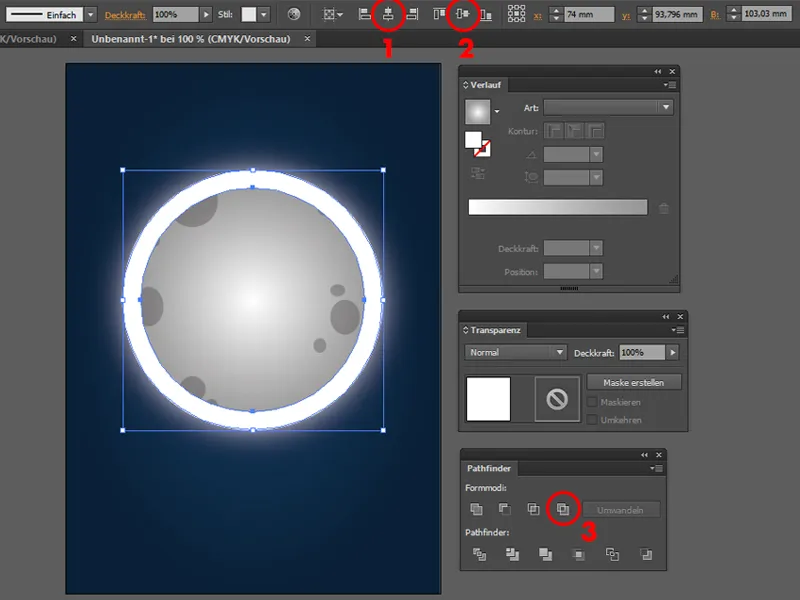
Ми повторюємо ефект зі світінням як з місячним світлом (ззаду) з Гаусовим розмивачем і 70px радіусом.
Для цього досить просто перейти вверху до Ефект на Застосувати Гаусов розмив. Місяць готовий!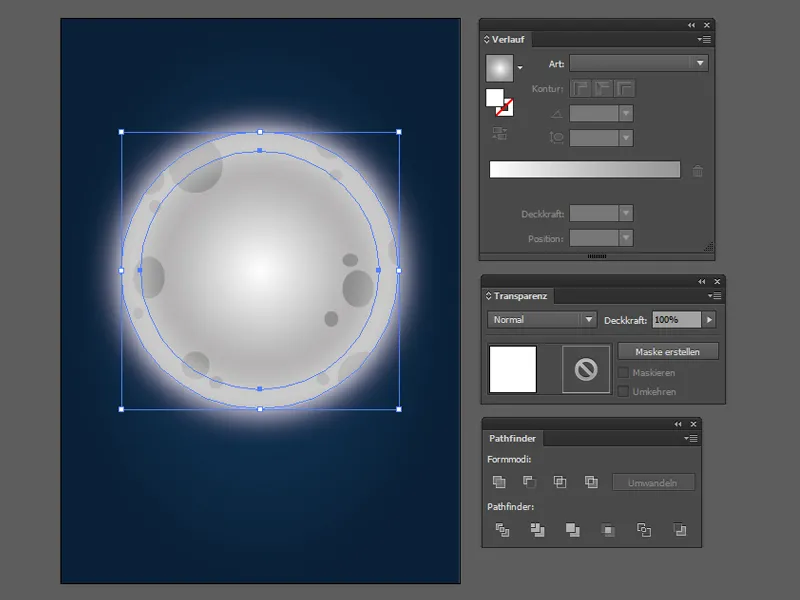
Для зіряного неба нам потрібні зірки - і їх легко створити! На щастя, в Illustrator, окрім інструменту еліпса (L), існує інструмент зірки.
Тут нам потрібно просто створити декілька білих, різних за розміром кол та зір і розмістити їх на небі.
Додатково було б корисно, якщо ми виберемо всі об'єкти зі зірковим небом і через Об'єкт>Групувати (Ctrl + G) об'єднаємо їх в групу.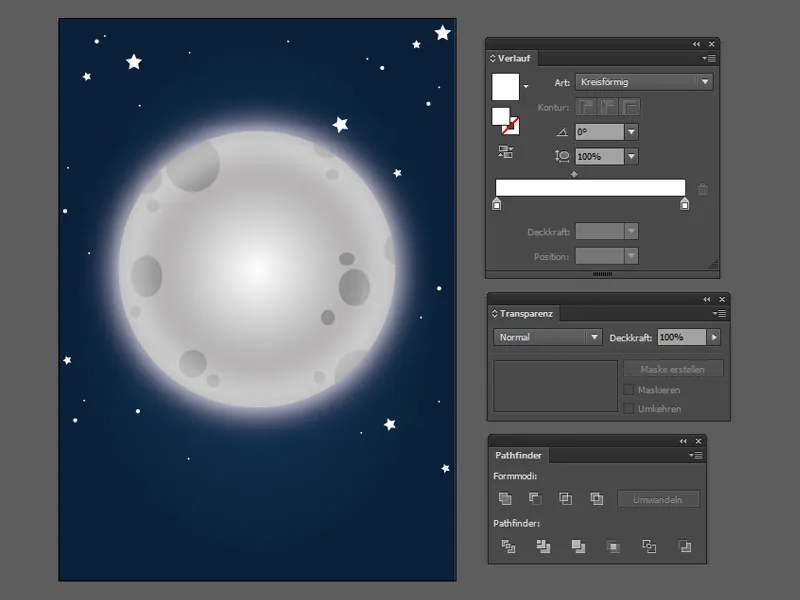
На останок нижня частина тла повинна світити яскраво-синім кольором.
Для цього я знову створюю прямокутник розміром карти і створюю перехід кольорів від блакитного до прозорого та встановлюю режим заливки на Множення.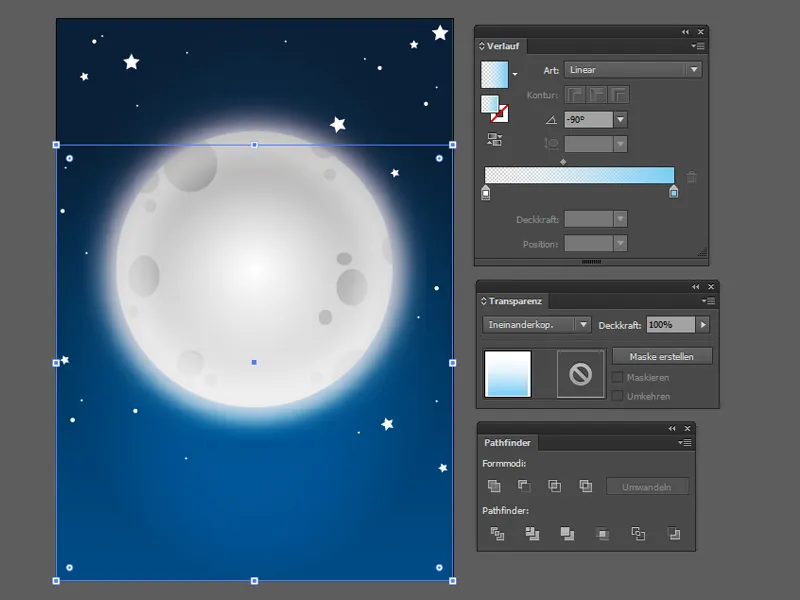
Білий градієнт у прозорості доповнює нічну сцену, використовуючи режим злиття. Завершуємо процес.
Останній крок - ми можемо виділити все, намалювавши рамку навколо всього файлу, використовуючи інструмент виділення (V) та утримуючи кнопку миші, і заблокувати все, щоб нам не заважав задній план під час редагування переднього плану.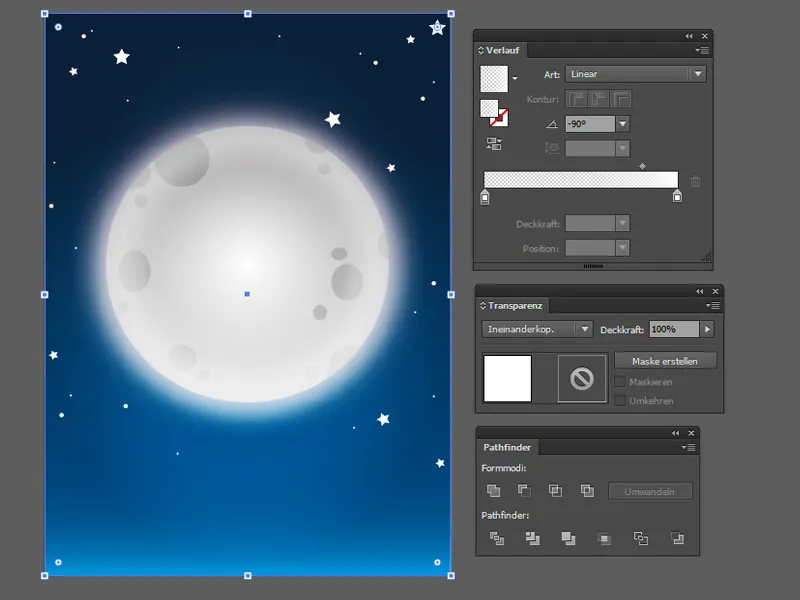
Крок 2 - Місце жахів - цвинтар
Тепер настав час додати локацію нашому запрошенню на Хеллоуїн - тут саме уявляється цвинтар!
Тут передусім нам знадобиться інструмент "Ручка" (P) для намалювання надгробків, хрестів та пагорба.
Утримуючи клавішу Shift, ми можемо працювати навіть з прямими лініями.
Тепер ми ділимо цвинтар на 3 шари: перший шар найдалікий і тому повністю чорний.
Ми групуємо цей шар і встановлюємо режим "Множення".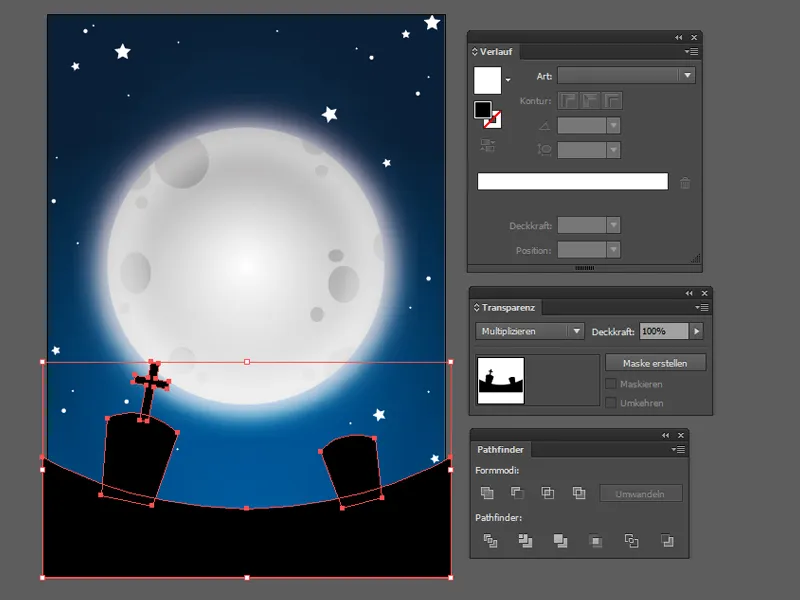
Оскільки всі надгробки в основному схожі, ми просто копіюємо їх і розташовуємо на пагорбі у 2-му шарі.
У кінці ми виділяємо всі об’єкти 2-го шару, натискаємо на значку Об’єднати в шляхопровіді (1) та встановлюємо режим заповнення на "Множення" при 90% прозорості.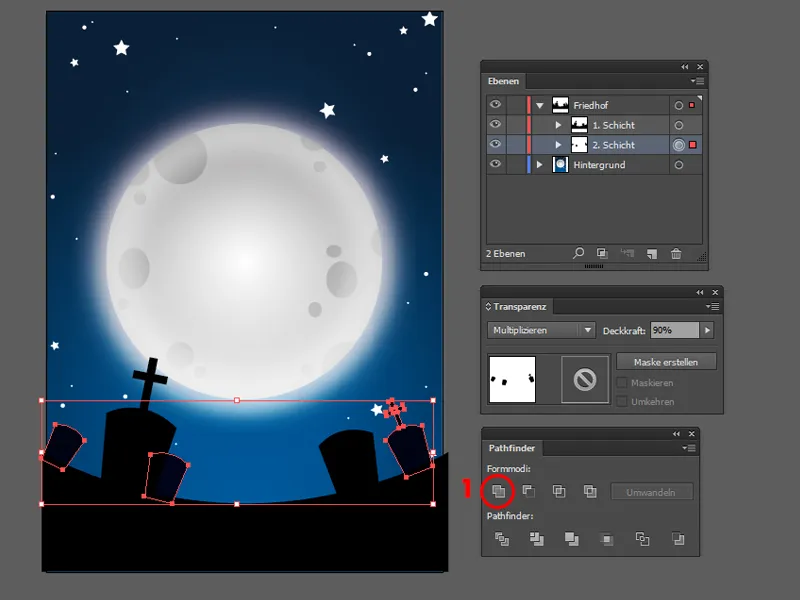
Цей процес повторюємо із останнім шаром: копіюємо, розташовуємо з перекосом, виділяємо все, об’єднуємо в шляхопровіді та встановлюємо режим заповнення на "Множення" зі зменшеною прозорістю. Тепер нашому цвинтареві багато глибини.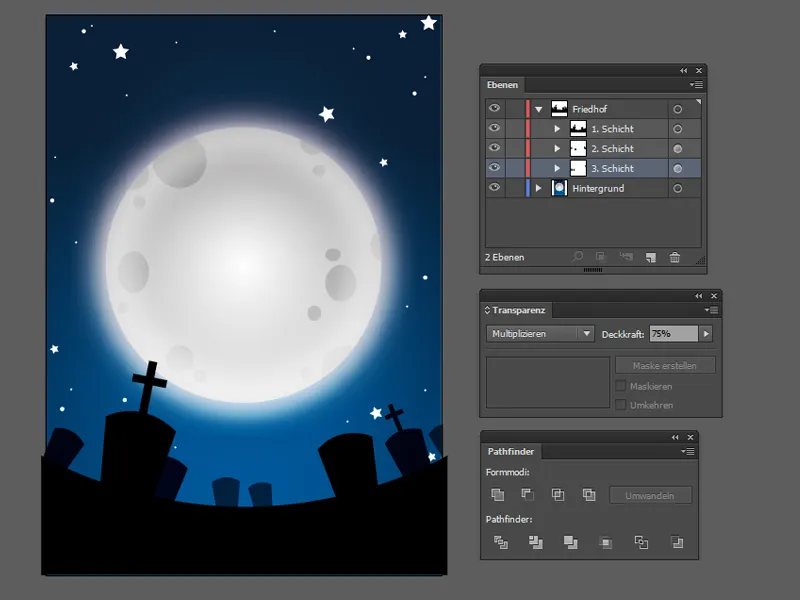
Знаєте, що ще потрібно? Досить вбога руїна старого паркану була б чудовим украшенням для вашого цвинтарю! Будьте готові зібрати швидко її за допомогою інструмента "Прямокутник" (M). Просто створіть кілька вузьких, різних за розміром прямокутників, перетворіть їх та правильно розташуйте. Щоб трохи заощадити своє часу, ви можете створити лише одну половину, а потім групувати, відзеркалювати (через Об’єкт>Трансформувати>Відзеркалити…) та розмістити на одному боці картки.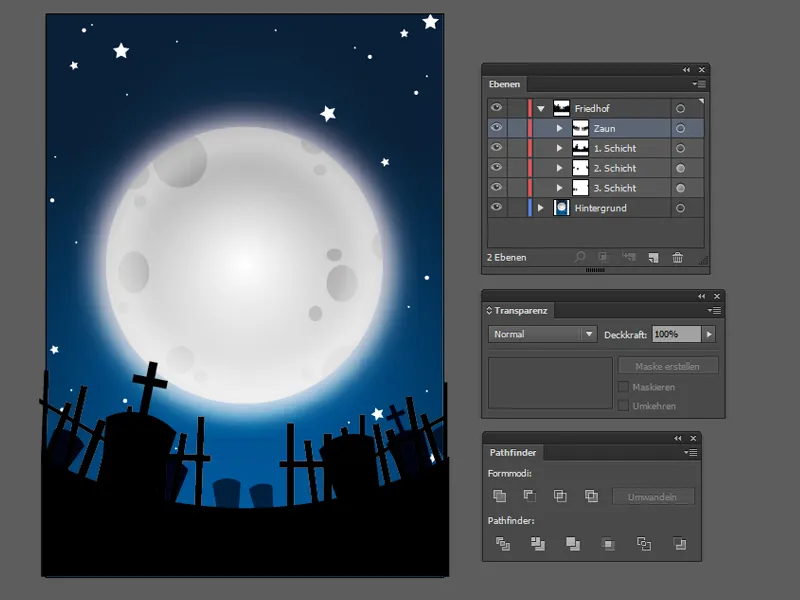
Чи ви знаєте що? Ціла цвинтарна сцена мені здається досить чіткою... Туман та кілька хмаринок перед місяцем були б тепер чудовими! Об'єкти у формі хмар ви можете з легкістю створити за допомогою інструмента "Еліпс" (L) у поєднанні з інструментом "Ручка" (P). Просто створіть кілька білих кола різних розмірів з натиснутою клавішею Shift та потім заповніть проміжки інструментом "Ручка". Потім лише шляхи в шляхопроводі потрібно об’єднати та трохи знизити прозорість.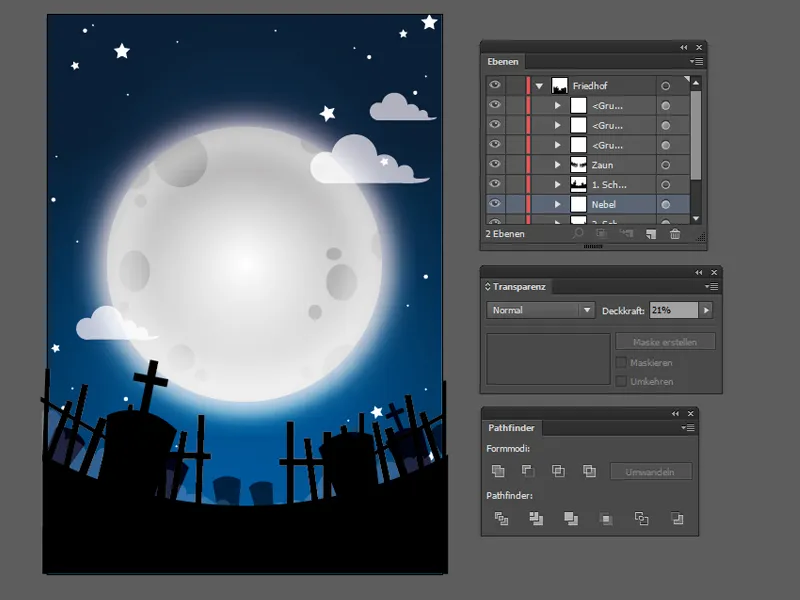
Крок 3 - Імовірно, ніякого запрошення без тексту
Тепер настав час підписати запрошення! Місяць ідеально підходить для розміщення заголовка - тому ми зараз пишемо "Веселого Хеллоуїнського Вечірки" на місяці.
Для цього ми беремо інструмент тексту (T) та прокладаємо рамку над місяцем на новому шарі.
Для заголовка я використовую шрифт LunacyMore розміром 65 пт, де початкові позначки мають розмір 75 пт.
Додаткова інформація (місце, дата, час та адреса) розміщується внизу пагорбу.
Для цього я намалював дугу за допомогою інструменту "Ручка" та перейшов на багатоспрямований текст, де змінюється значок та текст можна написати на дугу. Для цього текстового поля я використовував шрифт Futura LT Pro розміром 18 пт.
Звісно, ви також можете використовувати власні улюблені шрифти для цього.
Якщо якісь маленькі деталі відсутні, то лише одна типова чорна кажанка бракує над заголовком. І ваше запрошення на вечірку на Хеллоуїн готово!
Наостанок, додайте обрізку 3 мм для друку через команду Файл>Налаштування документа. В ідеальному випадку цей крок ми б вже виконали на початку, але оскільки це векторний файл, ми можемо легко пристосувати фон до обрізки.